MongoDBは、C ++で記述された、無料のオープンソースの主要なNo-SQLデータベースシステムです。デフォルトでは、MongoDBはデータベースと対話するためのWebベースのインターフェースを提供しません。開発者がコマンドラインインターフェイスを介してMongoDBを管理することは非常に困難です。これは、MongoDBコンパスが登場する場所です。
MongoDB Compassは、データベースをグラフィカルに作成、削除、読み取り、更新するのに役立つMongoDBのグラフィカルツールです。これはphpMyAdminと非常によく似ており、データの探索、クエリの実行、データベースの操作を行うことができます。
この投稿では、Ubuntu20.04デスクトップにMongoDBCompassをインストールして使用する方法を紹介します。
- Ubuntu20.04デスクトップがシステムにインストールされています。
- ルートパスワードはサーバーで構成されています。
MongoDBコンパスをインストール
デフォルトでは、MongoDBCompassはUbuntu20.04のデフォルトリポジトリに含まれていません。そのため、ダウンロードページからMongoDBCompass.debファイルをダウンロードする必要があります。
次のコマンドを使用してダウンロードできます:
wget https://downloads.mongodb.com/compass/mongodb-compass_1.28.1_amd64.deb
ダウンロードが完了したら、次のコマンドを使用してダウンロードしたファイルをインストールします。
sudo apt install ./mongodb-compass_1.28.1_amd64.deb
MongoDB Compassをインストールしたら、次のステップに進むことができます。
MongoDBコンパスの操作
次に、以下に示すように、アプリケーションメニューからMongoDBCompassを検索します。
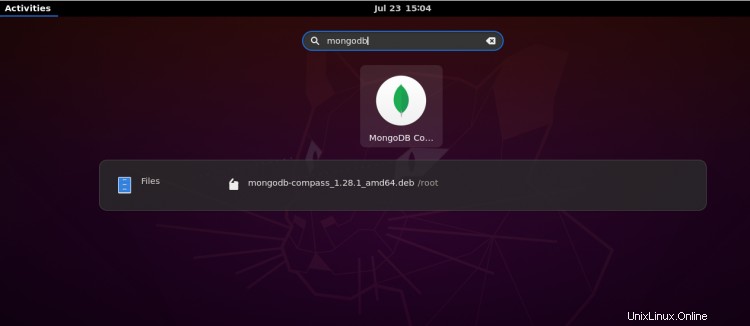
次に、 MongoDBをクリックします コンパス 。次のページにMongoDBインターフェースが表示されます。
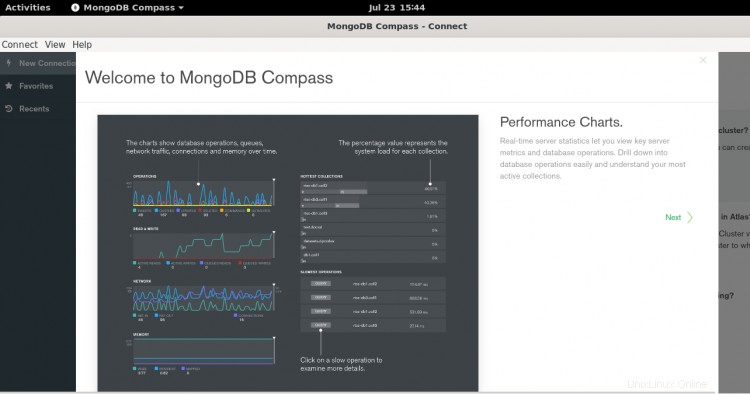
新しい接続をクリックします 。次のページが表示されます:

ローカルまたはリモートのMongoDBURLを入力し、接続をクリックします ボタン。 MongoDBサーバーに接続したら。次のページが表示されます:

ここから、データベース関連のすべてのタスクを簡単に実行できます。 CREATE DATABASEをクリックします ボタンをクリックして、新しいデータベースを作成します。次のページが表示されます:
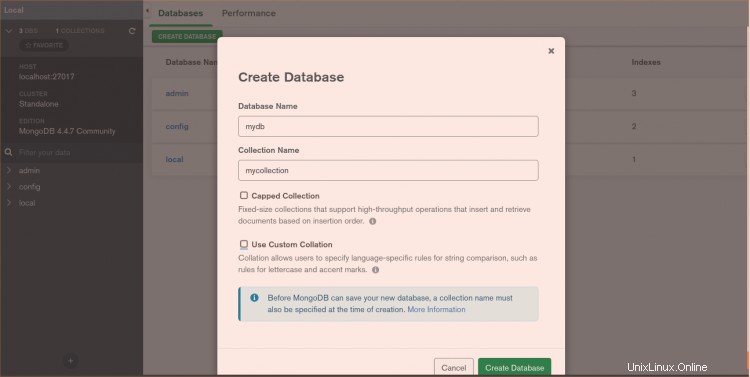
データベース名を入力し、作成をクリックします ボタン。次のページに新しく作成したデータベースが表示されます。
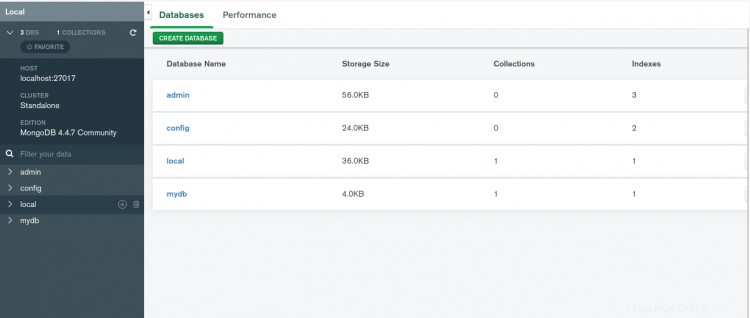
MongoDBCompassインターフェースからMongoDBのパフォーマンスを監視することもできます。 パフォーマンスをクリックします タブ。次のページにMongoDBパフォーマンスモニターが表示されます。
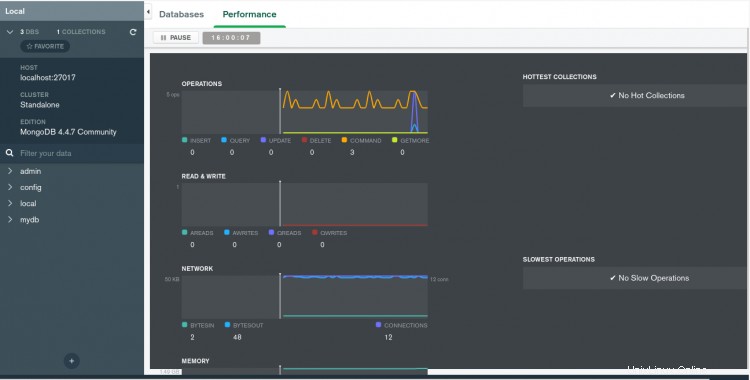
おめでとう!これで、MongoDBCompassがUbuntu20.04デスクトップシステムに正常にインストールされました。このガイドが、開発者がMongoDBデータベースと対話するのに役立つことを願っています。ご不明な点がございましたら、お気軽にお問い合わせください。